Как да отпечатате календар по категория в Outlook?
Може да сте свикнали да създавате календарни елементи по категории за лесно управление на вашия календар в Outlook. Обикновено определена категория е свързана с определен вид работа. И понякога трябва да отпечатате календар с определени срещи по определена категория. . За отпечатване на календар по категория в Outlook сега ви предоставяме метод в подробности.
Отпечатайте календар по категория в Outlook
- Автоматизирайте изпращането на имейл с Автоматично CC/BCC, Автоматично препращане по правила; изпрати Автоматичен отговор (Извън офиса) без да е необходим сървър за обмен...
- Получавайте напомняния като BCC Предупреждение когато отговаряте на всички, докато сте в списъка BCC, и Напомняне при липсващи прикачени файлове за забравени прикачени файлове...
- Подобрете ефективността на имейл с Отговор (на всички) с прикачени файлове, Автоматично добавяне на поздрав или дата и час в подпис или тема, Отговорете на няколко имейла...
- Опростете изпращането на имейл с Извикване на имейли, Инструменти за прикачване (Компресиране на всички, автоматично запазване на всички...), Премахване на дубликати, и Бърз доклад...
 Отпечатайте календар по категория в Outlook
Отпечатайте календар по категория в Outlook
За да отпечатате календар по категория в Outlook, първо трябва да филтрирате елементите по определена категория и след това да отпечатате само категорията. Моля, направете следното.
1. Преминете към изглед Календар, като щракнете календар в навигационния панел.
2. Отворете календара с конкретната категория, която искате да отпечатате.
3. В Outlook 2010 и 2013, моля, щракнете Гледка > Преглед на настройките. Вижте екранна снимка:

В Outlook 2007, моля, щракнете Гледка > Текущия изглед > Персонализиране на текущия изглед.

4. В Разширени настройки за изглед/Персонализиране на изгледа диалогов прозорец, моля, щракнете върху филтър бутон.
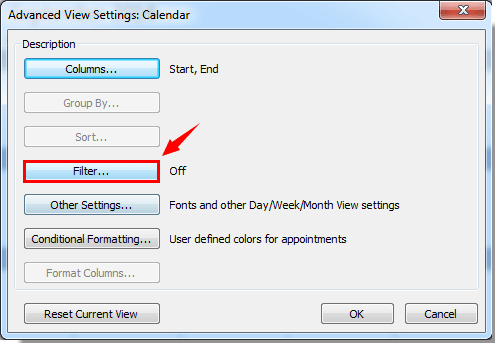
5. В филтър диалогов прозорец, моля, щракнете върху Категории бутон под Още опции раздел. Вижте екранна снимка:

6. След това a Категории цветове изскача диалогов прозорец. В Категории цветове моля, поставете отметка в полето Категория, която искате да отпечатате само, и след това щракнете върху OK бутон.
Например, ако искате да отпечатате всички елементи от календара, маркирани със синя категория, моля, поставете отметка в квадратчето преди синя категория. Вижте екранна снимка:

7. След това кликнете OK бутони в следните диалогови прозорци, за да завършите настройката. След това ще видите, че елементите от календара с определена категория са филтрирани в избрания календар.
8. кликване досие > Изпринти > Изпринти за да започнете да печатате календара.

В Outlook 2007, моля, щракнете досие > Изпринти, и кликнете върху OK бутон в Изпринти диалогов прозорец.
бележки:
1. Преди да печатате, трябва да конфигурирате вашите правилни настройки за печат.
2. Филтърът ще бъде приложен към всички календари в Outlook.
3. След като отпечатате календара с конкретна категория, можете да покажете всички други календари с категории отново като предишните настройки за изглед, както следва.
1). Щракване Гледка > Нулиране на изгледа в Outlook 2010 и 2013.

В Outlook 2007, моля, щракнете Гледка > Текущия изглед > Определете изглед. В Персонализиран организатор на изгледи диалогов прозорец, изберете Текущи настройки на изгледа в Преглед Име и след това щракнете върху Нулиране бутон. Вижте екранна снимка:

2). След това щракнете върху OK бутон в полето за подкана.

Най-добрите инструменти за продуктивност в офиса
Kutools за Outlook - Над 100 мощни функции, за да заредите вашия Outlook
🤖 AI Mail Assistant: Незабавни професионални имейли с AI магия - с едно щракване до гениални отговори, перфектен тон, многоезично владеене. Трансформирайте имейла без усилие! ...
📧 Автоматизиране на имейли: Извън офиса (налично за POP и IMAP) / График за изпращане на имейли / Автоматично CC/BCC по правила при изпращане на имейл / Автоматично пренасочване (разширени правила) / Автоматично добавяне на поздрав / Автоматично разделяне на имейлите с множество получатели на отделни съобщения ...
📨 Управление на Email: Лесно извикване на имейли / Блокиране на измамни имейли по теми и други / Изтриване на дублирани имейли / подробно търсене / Консолидиране на папки ...
📁 Прикачени файлове Pro: Пакетно запазване / Партидно отделяне / Партиден компрес / Автоматично запазване / Автоматично отделяне / Автоматично компресиране ...
🌟 Магия на интерфейса: 😊 Още красиви и готини емотикони / Увеличете продуктивността на Outlook с изгледи с раздели / Минимизирайте Outlook, вместо да затваряте ...
???? Чудеса с едно кликване: Отговорете на всички с входящи прикачени файлове / Антифишинг имейли / 🕘Показване на часовата зона на подателя ...
👩🏼🤝👩🏻 Контакти и календар: Групово добавяне на контакти от избрани имейли / Разделете група контакти на отделни групи / Премахнете напомнянията за рожден ден ...
Над 100 Характеристики Очаквайте вашето проучване! Щракнете тук, за да откриете повече.

